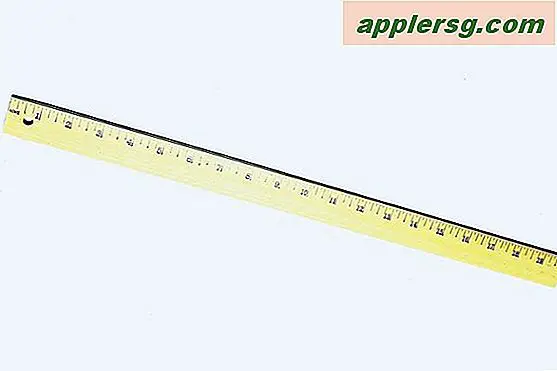Hur man använder en signaturplatta (13 steg)
Signaturkuddar är användbara för datoranvändare som ofta behöver lägga till signaturer i Word- och PDF-dokument. Genom att använda signaturplattan för att lägga till din signatur elektroniskt tas bort de extra stegen för att skriva ut dokumentet, signera det och skanna igen. Det bevarar också dokumentets originalkvalitet, eftersom skanning kan minska kvaliteten. När du väl har installerat signaturplattan och dess programvara läggs plugins till i applikationer som Microsoft Word och Adobe Acrobat som gör det enkelt att lägga till en signatur i dessa program.
Installera Signatur-surfplattan
Steg 1
Anslut USB-kabeln till surfplattan om den inte redan är ansluten.
Steg 2
Anslut den andra änden av USB-kabeln till en öppen USB-port på din dator.
Sätt i programvaruinstallationsskivan som följde med surfplattan och följ anvisningarna på skärmen för att slutföra installationen av programvaran.
Underteckna Microsoft Word-dokument
Steg 1
Öppna ett Microsoft Word-dokument. Klicka för att placera markören där du vill att signaturen ska gå.
Steg 2
Klicka på "penna" -ikonen i verktygsfältet för att öppna signeringsfönstret.
Steg 3
Använd tablettpennan för att skriva din signatur på tablettens signaturyta. Kontrollera resultaten på skärmen. Klicka på "Avbryt" för att radera signaturen om du gjorde ett misstag och försök igen.
Klicka på "Klar" för att lägga till signaturen i ditt dokument.
Underteckna Adobe Acrobat-dokument
Steg 1
Öppna Adobe Acrobat. Klicka på "Redigera" i verktygsfältet högst upp i fönstret och välj "Inställningar", "Säkerhet" och "Avancerade inställningar."
Steg 2
Klicka på listrutan bredvid ”Standardmetod för verifiering av signaturer” och välj din signaturplatta. Klicka på fliken "Skapande" och välj signaturfliken i listrutan bredvid "Standardmetod att använda vid signering och kryptering av dokument". Klicka på “OK” för att spara dina ändringar.
Steg 3
Öppna ett Acrobat-dokument och klicka på "Sign" -knappen i verktygsfältet och välj sedan "Skapa ett tomt signaturfält."
Steg 4
Klicka och dra signaturfältet dit du vill placera det i dokumentet. Klicka och dra i hörnen för att ändra storlek på det vid behov.
Steg 5
Dubbelklicka på "Handverktyg" -knappen och klicka på markören längst upp i signaturrutan. Signaturfönstret öppnas.
Använd signaturpenna för att skriva din signatur på surfplattans yta. Klicka på ”Radera” om du gör ett misstag och försök igen. Klicka på “Acceptera” när du är nöjd med din signatur. Signaturen läggs till i dokumentet.